更新时间:2023-09-17
Win11系统具有现代化、设计感强、强能强大等特点,吸引着众多用户下载体验。近期有用户想要给自己的电脑安装Win11系统,但是不知道应该如何操作,对此今天小编精心准备了相关教程,有需要的朋友们可以参考以下操作哦。
熊猫侠装机大师(http://www.xitongzhijia.net/soft/217381.html)
1、首先,下载【熊猫侠装机大师】打开软件后,软件会进行提示,仔细阅读后,点击我知道了进入工具。
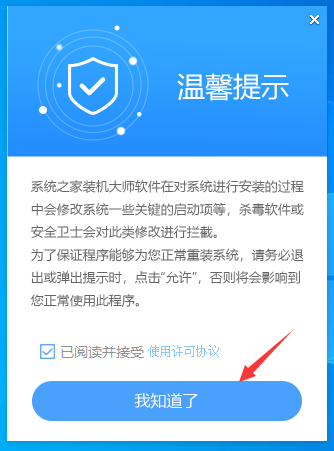
2、进入工具后,工具会自动检测当前电脑系统的相关信息,点击下一步。
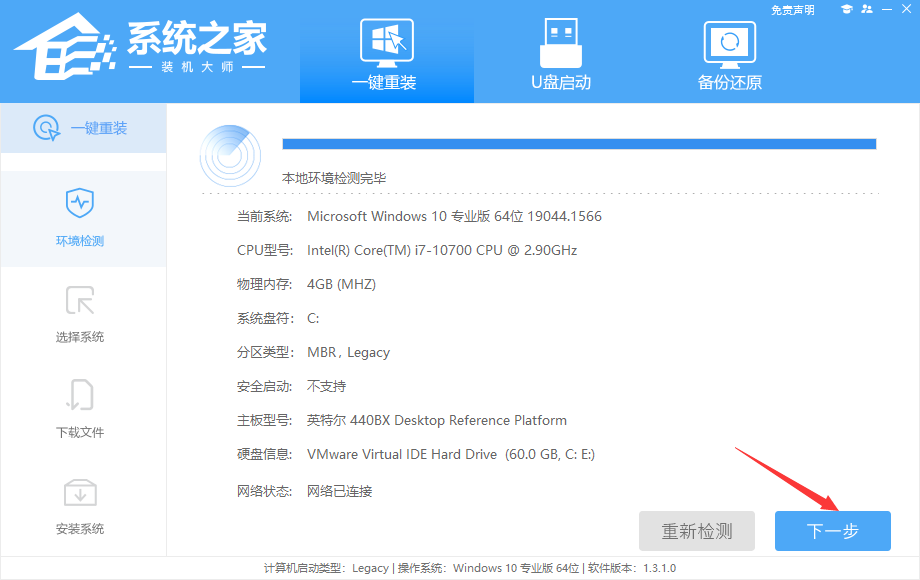
3、进入界面后,用户可自由选择系统安装,这里小编演示的是Win11安装,所以选的是Win11。
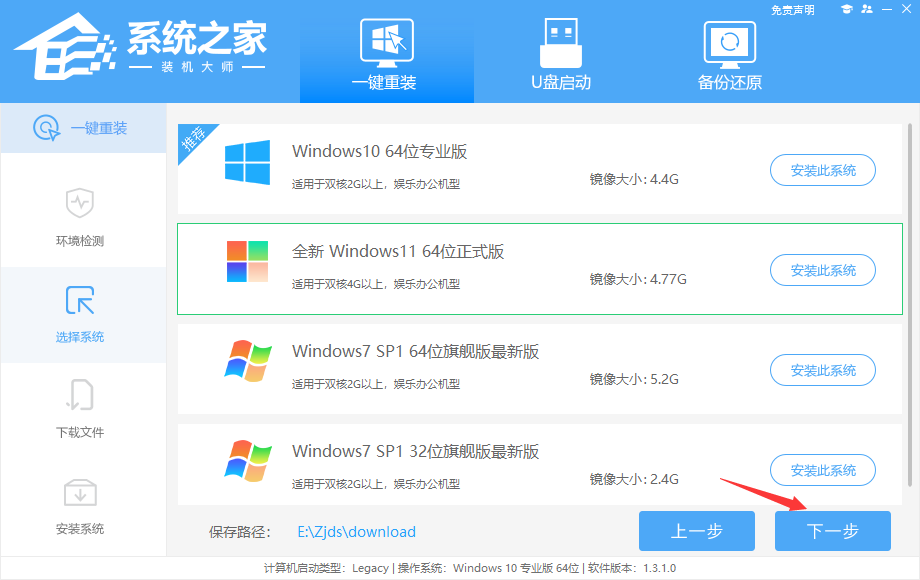
4、选择好系统后,等待PE数据和系统的下载。
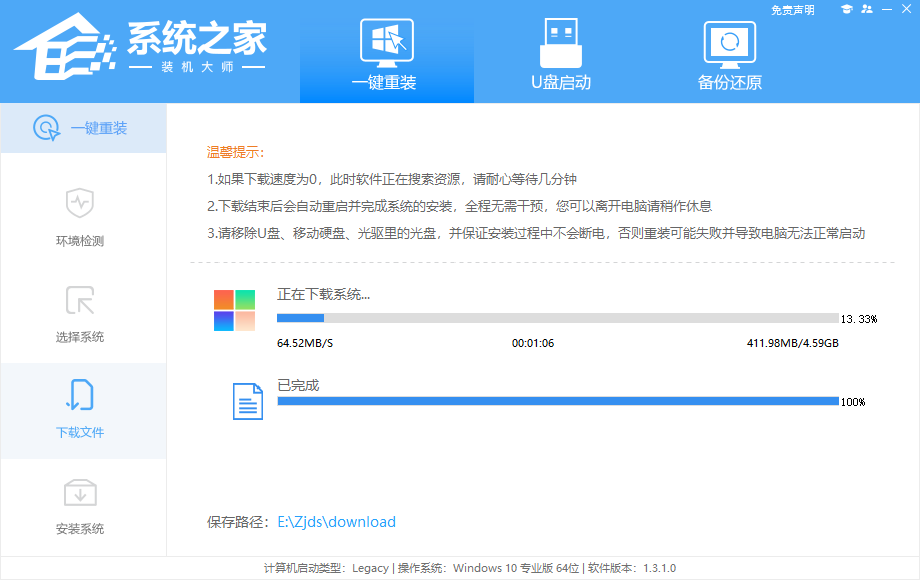
5、下载完成后,系统会自动重启系统。
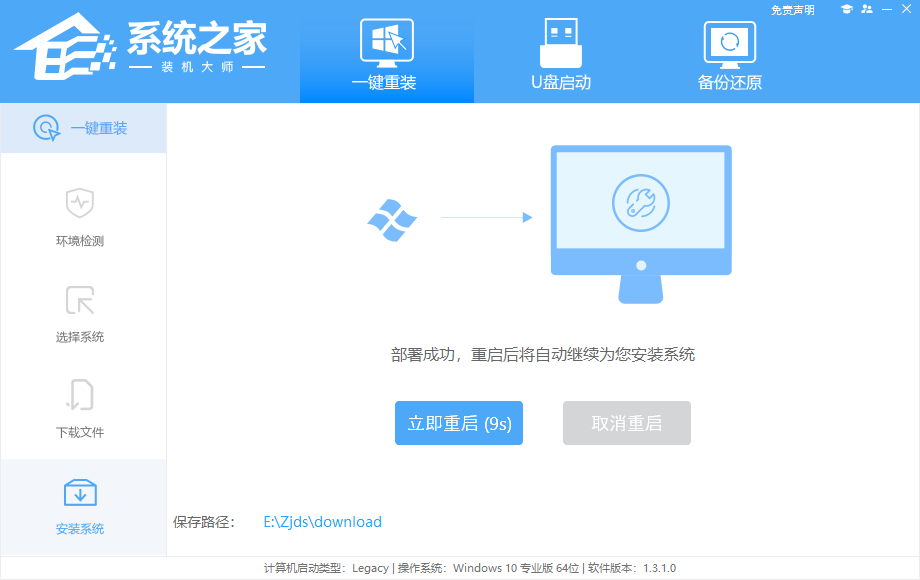
6、重启系统后,电脑将会进入一个启动项的选择,这时我们选择【XTZJ_WIN10_PE】回车。
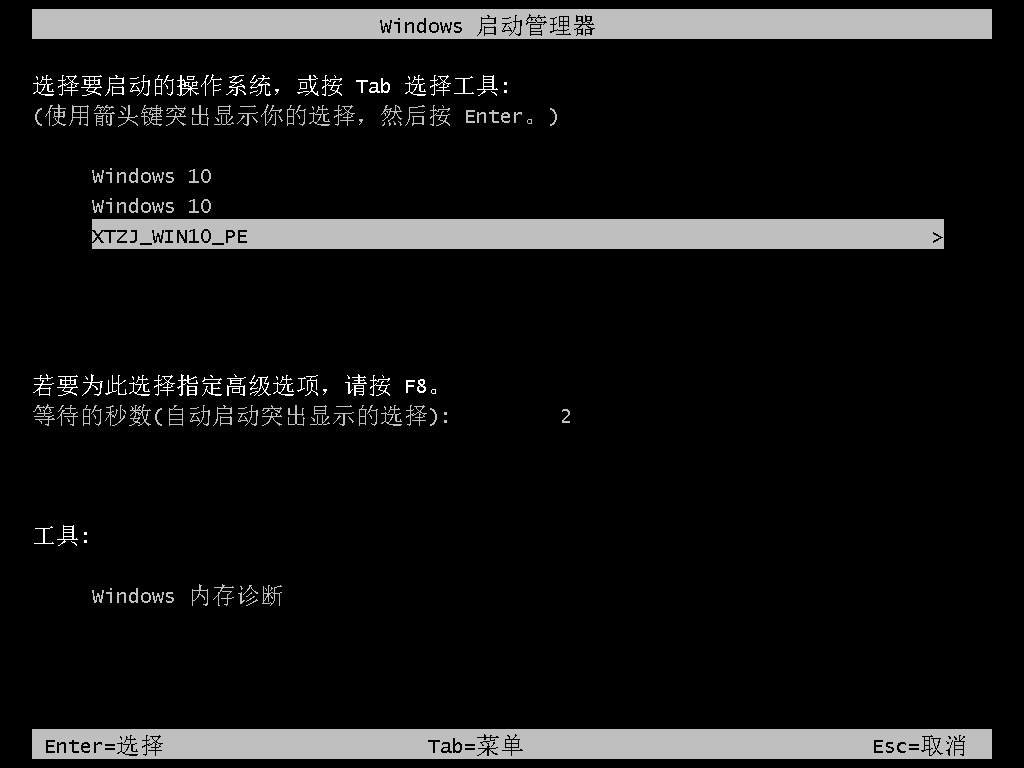
7、进入后,系统将会自动进行备份还原,等待完成。
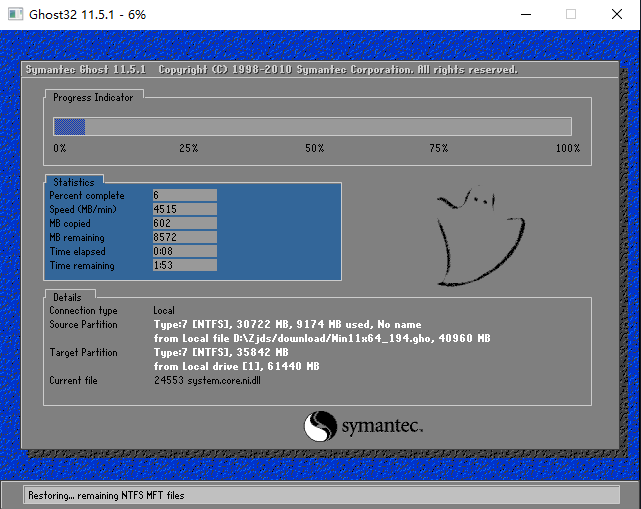
8、系统备份完成后,将会再次重启,自动进入系统安装界面,这时等待系统安装完成就大功告成了!
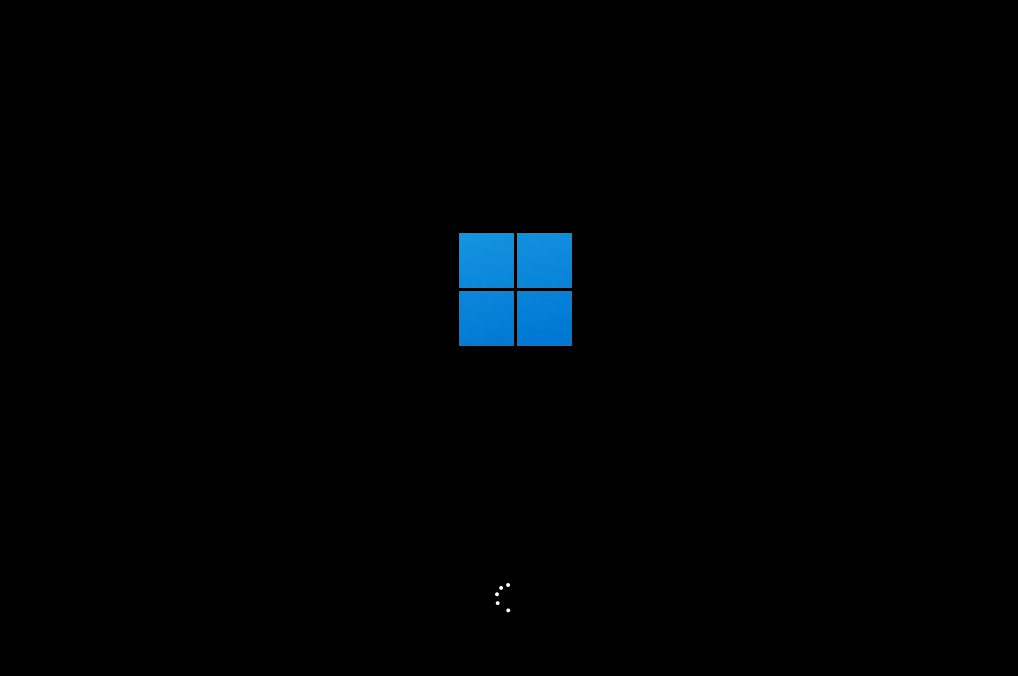
最新文章
如何在电脑上安装Win11系统
2023-09-17如何用U盘重装win7系统win7系统U盘重装教程
2023-09-17U盘怎么装win7系统U盘装win7系统的方法
2023-09-17联想电脑怎么用u盘装系统联想电脑用u盘装系统的方法
2023-09-16Win11快捷复制粘贴不能用怎么办Win11快捷复制粘贴不能用的解决方法
2023-09-16WPS没有在任务栏显示所有窗口选项怎么回事
2023-09-16PPT如何开启演讲者模式PPT开启演讲者模式的方法
2023-09-16Win11系统svchost.exe一直在下载怎么办
2023-09-16excel数字显示e+17怎么恢复excel数字变成了小数点+E+17的解决方法
2023-09-15excel数字下拉递增怎么设置
2023-09-15发表评论